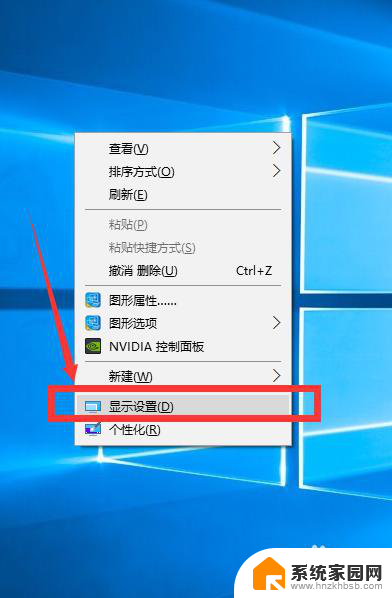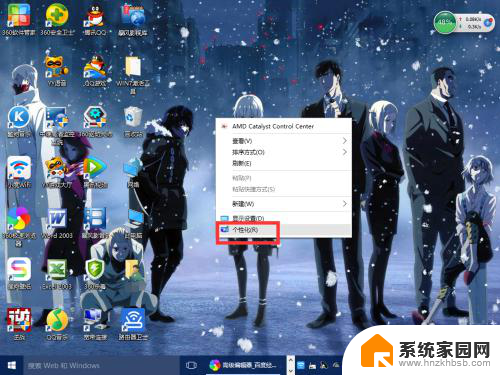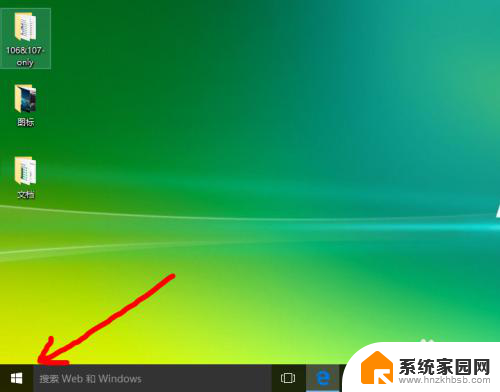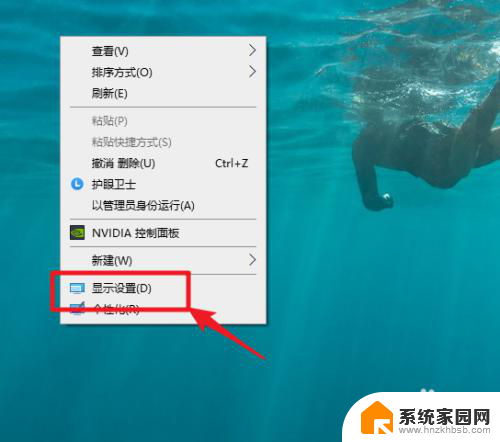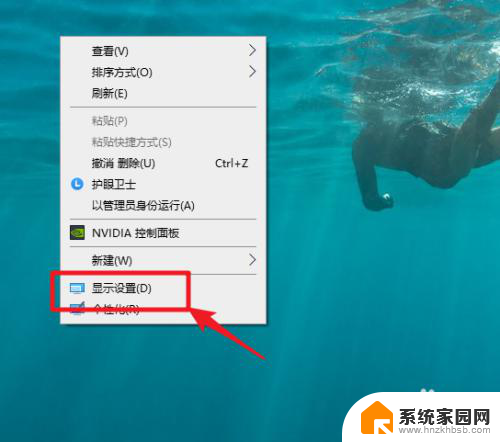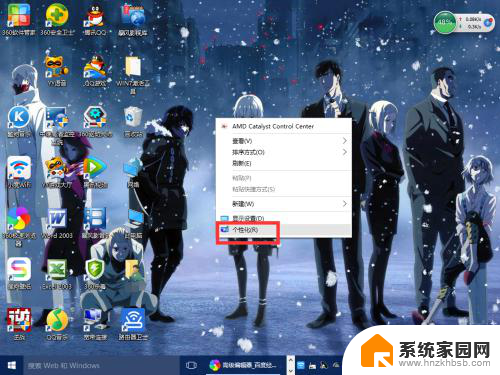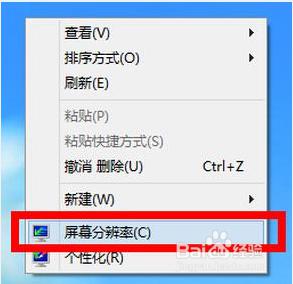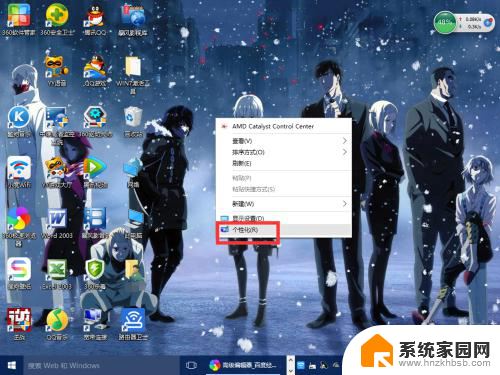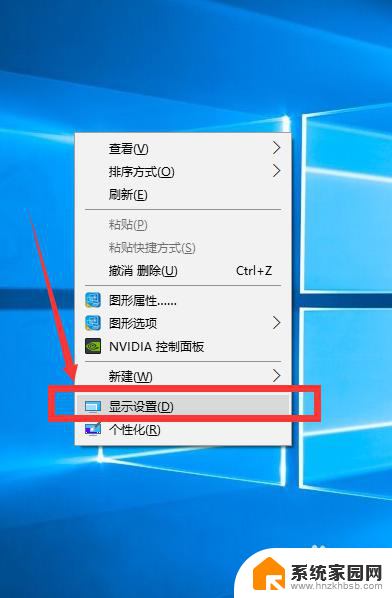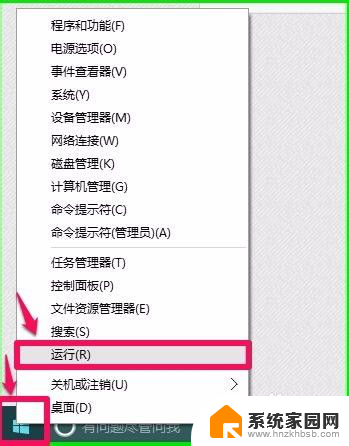win10分辨率太小 win10高分辨率显示屏显示太小如何调整
更新时间:2024-02-13 14:08:05作者:yang
如今随着科技的不断进步,高分辨率显示屏已经成为我们日常使用电脑的必备装备,有时我们可能会发现在使用Windows 10操作系统的时候,屏幕上的内容显示过于微小,给我们带来不便。如何调整Win10高分辨率显示屏的显示大小呢?接下来我们将探讨一些简单的方法来解决这个问题,使我们的使用体验更加舒适和便捷。
具体方法:
1.鼠标点击桌面左下角的 开始菜单。
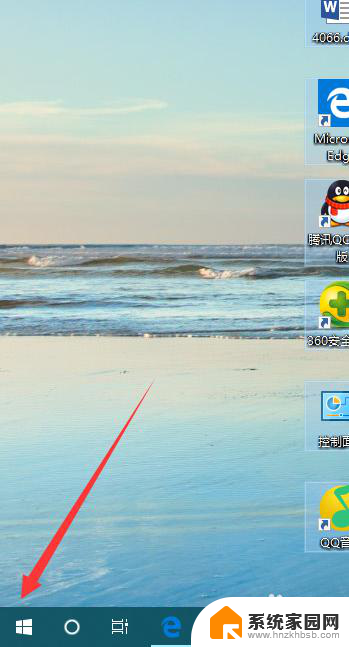
2.在弹出的菜单中点击 设置 按钮。
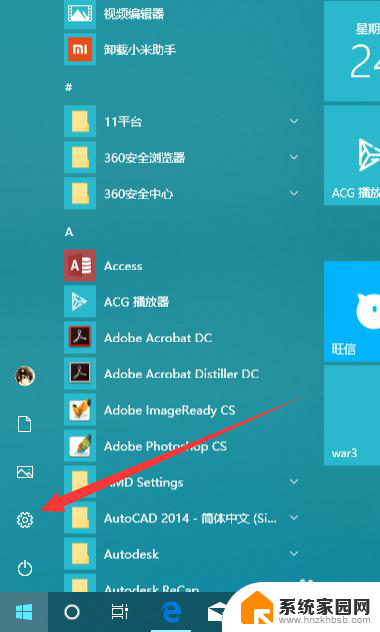
3.在打开的界面中点击 系统。
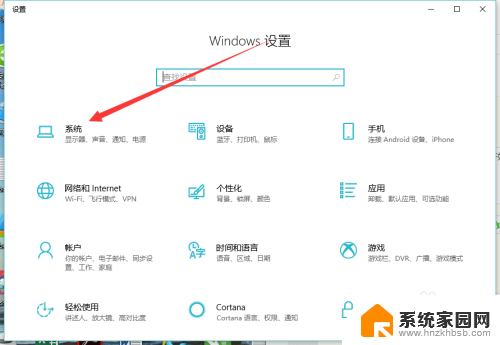
4.在打开的界面中点击 高级缩放设置。

5.在方框中输入你要缩放的大小,点击 应用。
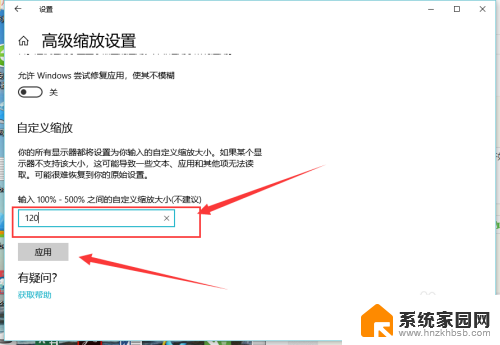
6.点击 立即注销 ,重新登录系统即可完成设置。
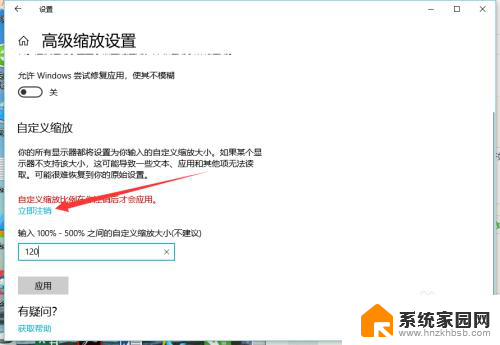
以上就是关于win10分辨率太小的全部内容,如果你遇到相同情况,可以按照以上方法解决。